Siteground主機購買使用教程
本文有607個文字,大小約為3KB,預計閱讀時間2分鐘
原文標題:Siteground主機購買使用教程
Siteground是近幾年來在外貿建站圈內逐漸知名的一家主機空間商。他們家的主機采用SSD固態硬盤儲存,運行速度比一般主機采用的HDD機械式硬盤要快上不少。
而且,開發了自己特有的SuperCacher緩存加速技術,對于Wordpress,Drupal,Joomla類型的網站具有很好的加速作用,也因此受到了這幾家CMS公司的官方推薦。
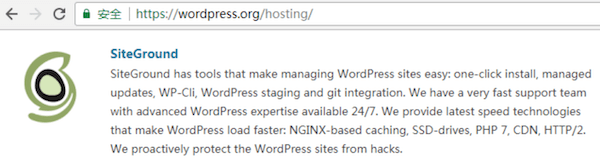
下面我們來看下 Siteground 主機的購買步驟。開始之前,先說幾點必要的注意事項:首先,不要翻強,正常訪問即可,避免后期IP問題造成無法購買;其次,準備好一張雙幣信用卡(沒有的話,可到任意四大行申請,一張Visa信用卡,幾天就能辦下來),用于最后付費。
1. 進入Siteground的官網
點擊訪問:Siteground官網,選擇HOSTING底下的WORDPRESS HOSTING
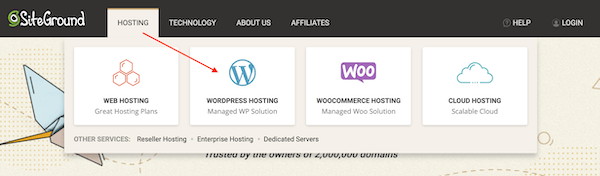
2. 選擇主機方案
這里推薦GrowBig方案,幾個方案中性價比最高。相比初級方案貴不了多少,但多了幾項比較實用的功能:WordPress SuperCacher緩存加速,網站備份,多站點使用(多個網站同時使用)。最高級的那個沒有必要考慮,功能和GrowBig相差無幾,只是被給予了更多的服務器資源,前者對于外貿網站已經足夠使用了。
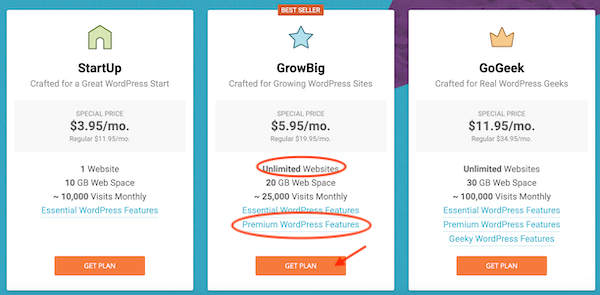
3. 選擇域名綁定主機
Siteground也提供域名的注冊服務,但不建議在此購買域名,費用太高。還是推薦在阿里云注冊域名,安全且方便管理。選擇已有域名“I already have a Domain”,輸入域名,最后點擊PROCEED,繼續。
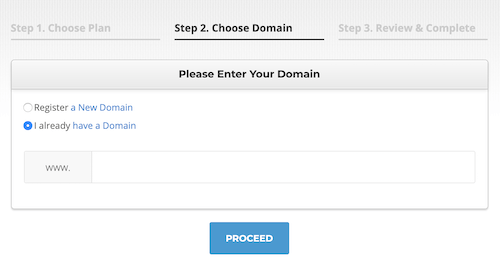
4. 填寫賬戶信息并付費
這一步需要你填寫自己的個人信息,完成賬戶注冊;以及付款信息,完成購買。千萬注意,Siteground會審核購買訂單,不通過的將無法完成購買。你填寫的個人信息和付費信用卡對應的個人信息,需要保持一致,不然審核是無法通過的。姓名這塊,可以填寫自己的姓名拼音,電話聯系方式要加上+86區號,地址等其他信息使用英文填寫,不要用漢字。
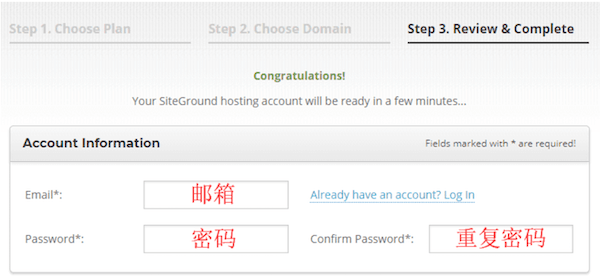
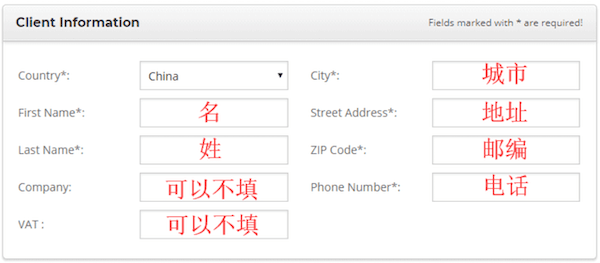
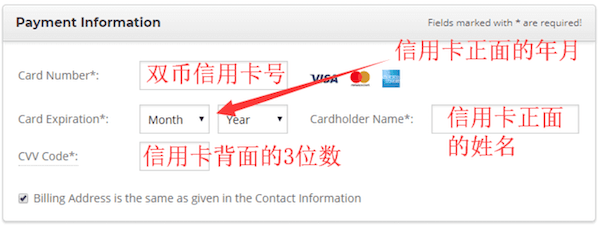
接下來,需要選擇機房和購買年限。
外貿建站選擇美國機房,購買年限建議選擇1年,也就是12個月。因為,優惠價格(幾美元/月)僅限首次購買時候才能享受到,到期后再續費就會恢復到正常價格(20+美元/月)了。首次購買,最多選擇1年期限。如果想要節約費用,次年可以轉移到 Cloudways 主機(注冊購買教程)。
信息更新:下圖中的Chicago (USA)已被調整為USA,選擇時直接選擇USA即為美國機房。
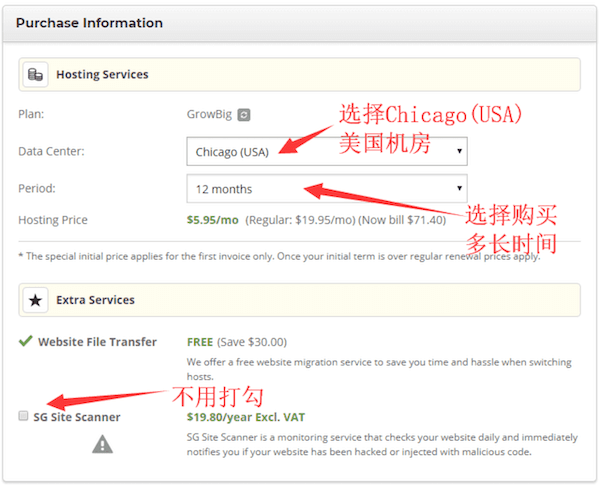
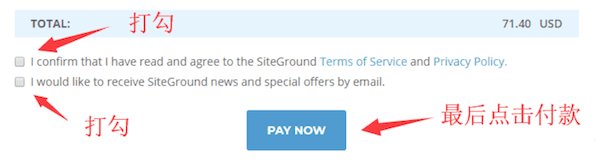
5. 購買成功后會收到主機開通提示
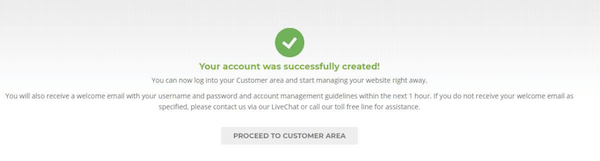
本文來源:http://www.kyotomoriagedaisakusen.com/tutorials/239.html
版權聲明:本文為向前網絡工作室,未經站長允許不得轉載。

 獲得更多外貿訂單
獲得更多外貿訂單